OS X Yosemite ist das perfekte Desktop-Betriebssystem für Leute, die einfach nur Dinge erledigen wollen.
Anfang 2012 verglich Apple-Chef Tim Cook den Versuch von Microsoft, Windows zu einem Betriebssystem zu machen, das sowohl für Tablets, Notebooks als auch für Desktops geeignet ist, mit der Kombination eines Kühlschranks mit einem Toaster. Die Verbraucher haben dieser Kritik weitgehend zugestimmt, wenn die Nutzungszahlen von Windows 8 und 8.1 dürftig sind sind irgendwelche Hinweise. Manche freuen sich jedoch über die Integration mobiler Funktionen in ihren PC.
Empfohlene Videos
Dies ist die Art von schwierigem Problem, mit dem Apple geschickt umgegangen ist, und Yosemite ist sein jüngster Versuch, die Magie für alle funktionieren zu lassen, die sich in sein Ökosystem eingekauft haben.
Verwandt
- Dieser geheime Samsung-Laptop könnte ChromeOS mit DeX verschmelzen
- Asus Zenbook Pro 16X vs. Apple MacBook Pro 16: Laptop-Kampf der Entwickler
- Warum Apples faltbares MacBook der iPhone X-Moment des Mac sein könnte
Im Gegensatz zu Windows, das eine mobiltaugliche Benutzeroberfläche vollständig übernommen hat, es aber versäumt hat, Desktop-freundliche Mobilfunktionen mitzubringen, ist OS X Yosemite auf die Bedürfnisse von Notebook- und Desktop-Benutzern ausgerichtet. Gleichzeitig fügt es mobile Funktionalität dort hinzu, wo es darauf ankommt.
Das Ergebnis ist ein wunderbares Betriebssystem, das das Beste aus beiden Welten bietet, ohne in einen kompromittierten, hybriden Ansatz zu verfallen.
Yosemites neuer Look
Obwohl es im Grunde immer noch ein Desktop-Betriebssystem ist, leiht sich Yosemite Designelemente von iOS, um das Aussehen der Apple-Geräte zu vereinheitlichen. Dies geschieht in Form von Designänderungen, die der Ästhetik der Software ein flacheres Aussehen verleihen. Apps und Symbole, die die Textur ihrer realen Gegenstücke nachahmen, sind erhältlich. Bunte, abstrakte Alternativen sind angesagt.
Kein einzelner Teil von Continuity ist für sich genommen unglaublich. Insgesamt fühlt es sich jedoch ein wenig wie Magie an.
Das beste Beispiel hierfür ist die Kontakte-App. Was einst ein aufgeblähtes Notizbuch war, ist heute ein einfaches weißes Blatt. Auch der Finder wurde aktualisiert, mit einer größeren Seitenleiste, helleren Ordnersymbolen und einem optimierten Schaltflächendesign.
Diese Veränderungen klingen wichtiger, als sie tatsächlich sind. Wir verwenden Yosemite seit der Veröffentlichung der ersten Beta und können Ihnen versichern, dass das neue Design einfach zu navigieren ist. Innerhalb einer Woche hatten wir das Update weitgehend vergessen. Eine kurze Auffrischungstour durch Mavericks war erforderlich, um uns daran zu erinnern, dass sich das Aussehen überhaupt verändert hatte.
Unabhängig davon, wie Sie das neue Erscheinungsbild von Yosemite beurteilen, werden die Änderungen Ihre Fähigkeit, die neueste Version von OS X zu verwenden, nicht beeinträchtigen.
Kontinuität funktioniert größtenteils einfach
Nichts in Yosemite ist ein besseres Beispiel für seinen Ansatz zur mobilen Integration als Continuity, ein Begriff, der vier separate Funktionen umfasst.
Mit Continuity können Mac-Besitzer mit einem iPhone direkt von ihrem Computer aus Textnachrichten senden und Anrufe tätigen. Außerdem kann jeder Mac-Besitzer mit einem iOS-Gerät App-Sitzungen mit nur einem Tastendruck zwischen Geräten übertragen.
Das Einrichten der Kontinuität ist so einfach wie das Ankreuzen eines Kontrollkästchens und die Funktion ist standardmäßig aktiviert. Ihr Mac, Ihr iPhone und Ihr iPad sollten „einfach zusammenarbeiten“, wenn sie alle mit einem gemeinsamen iCloud-Konto verbunden sind und sich in Bluetooth-Reichweite zueinander befinden.
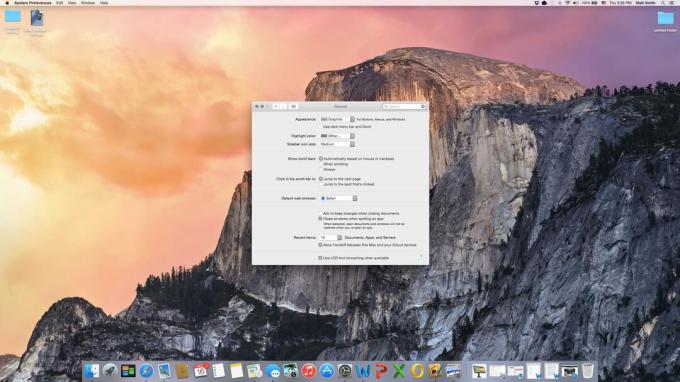
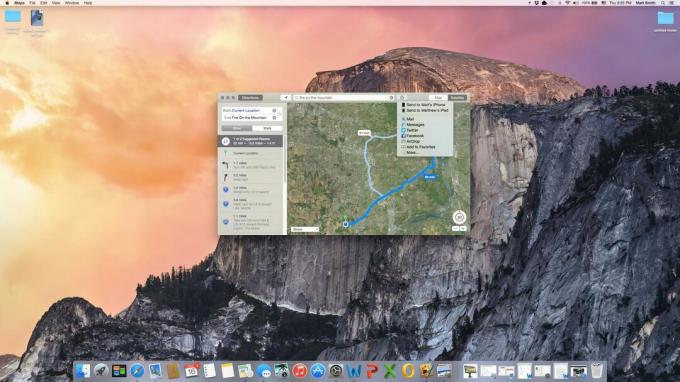
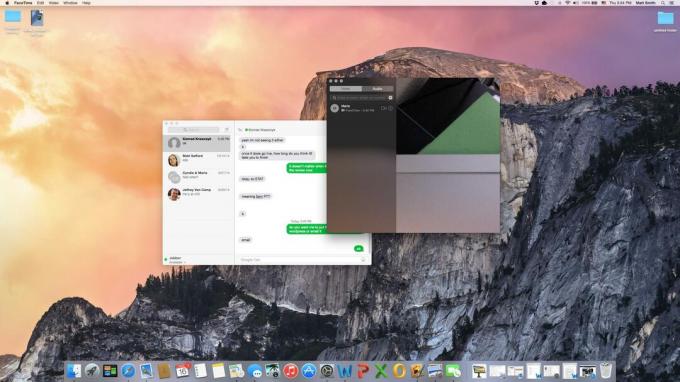

Wir haben uns sofort in Continuity verliebt. Die Textnachrichtenfunktion ist wohl die nützlichste von allen, da sie es Mac-Besitzern ermöglicht, direkt vom Desktop aus eine Kommunikationsmethode zu nutzen, die normalerweise für Smartphones spezifisch ist. Das Senden einer SMS über die Nachrichten-App auf einem Mac ist einfacher als auf einem iPhone.
Das Anrufen von einem Mac aus ist etwas weniger beeindruckend, da es im Grunde dasselbe ist wie das Tätigen eines Anrufs über die Freisprecheinrichtung, aber es ist eine nette Ergänzung. Besonders gut gefällt uns die Integration mit Safari. Telefonnummern werden automatisch hervorgehoben und können mit einem einzigen Klick angerufen werden.
Apropos Safari: In Handoff steht der Webbrowser im Mittelpunkt. Browsersitzungen können durch Berühren eines Symbols sofort zwischen einem iPhone, iPad und Mac übertragen werden. Das ist praktisch und funktioniert im Handumdrehen.
Wir haben uns sofort in Continuity verliebt.
Zu guter Letzt gibt es noch Instant Hotspot, das genau so funktioniert, wie es sich anhört. Mit Yosemite und einem Hotspot-fähigen iPhone können Sie einen Hotspot erstellen, ohne Ihr Telefon zu berühren. Sie können es jedoch nur verwenden, wenn Sie über einen Hotspot-Tarif Ihres Mobilfunkanbieters verfügen. Dies ist also nicht das Ende der mobilen Datentarife, das einige hoffnungslos optimistische Fans vorhergesagt hatten.
Kein einzelner Teil von Continuity ist für sich genommen unglaublich. Insgesamt fühlt es sich jedoch ein wenig wie Magie an. Funktionen, die im Allgemeinen spezifisch für Mobiltelefone sind, sind jetzt in Yosemite nutzbar, der Zugriff erfolgt jedoch über eine vertraute Desktop-Oberfläche. Außerdem ist praktisch keine Einrichtung erforderlich.
Der einzige Nachteil ist die Tatsache, dass man sich in das Apple-Ökosystem einkaufen muss, um von Continuity profitieren zu können. Es gibt keine Pläne, diese Funktionen mit anderen Plattformen kompatibel zu machen.
Ein hübscheres Gesicht für Facetime (und Nachrichten)
Das Hinzufügen von Continuity bedeutet, dass Benutzer die Nachrichten- und Facetime-Apps mehr als je zuvor sehen werden. Sie haben Aktualisierungen erhalten, um der erhöhten Aufmerksamkeit gerecht zu werden, die sie erhalten werden.
Von den vielen neuen Funktionen, die Yosemite hinzugefügt wurden, ist unser Favorit zweifellos die neue Benutzeroberfläche von Spotlight.
Die Updates für Facetime sind bescheidener und konzentrieren sich darauf, dass die Anrufkonnektivitätsfunktion von Yosemite funktioniert. Benutzer können jetzt auf ihre iCloud-Anrufliste zugreifen und auch auf Anrufe warten. Mac-Besitzer können auch direkt über den Anmeldebildschirm antworten, was hilfreich ist, wenn Sie einen unerwarteten Anruf erhalten.
Eine Funktion, die seltsamerweise fehlt, ist eine Wähltastatur. Mit Yosemite können Benutzer nur über Kontakte, Karten oder Safari anrufen.
Beide Apps haben einen neuen Anstrich erhalten, der ihre Ästhetik an das Aussehen von Yosemite anpasst. Im Großen und Ganzen bedeutet dies, dass jede App wie ihr iOS-Gegenstück unter iOS 7/8 aussieht. Beide verfügen über eine übersichtliche Benutzeroberfläche mit wenigen Optionen, die Benutzer ablenken oder verwirren könnten.
Alle begrüßen die Desktop-Suche
Von den vielen neuen Funktionen, die Yosemite hinzugefügt wurden, ist unser Favorit zweifellos die neue Benutzeroberfläche von Spotlight. In unserer Vorschau haben wir die Desktop-Suchfunktion von Yosemite gelobt, und wir stehen immer noch zu diesem Gefühl.
Um es klarzustellen: Spotlight ist nicht ganz neu. Es ist seit Jahren Teil von OS X. Neu ist die Desktop-Suchoberfläche, die erscheint, wenn Spotlight über eine Tastenkombination oder über das Symbol in der Menüleiste aufgerufen wird (sie erscheint nicht, wenn Spotlight über den Finder verwendet wird).
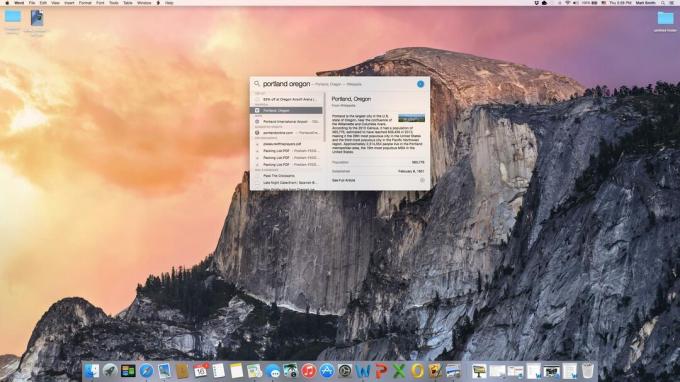
Diese neue Oberfläche besteht aus einem kleinen Feld, das Ergebnisse direkt in der Mitte des Displays anzeigt. Es ist kein Fenster, obwohl es so aussieht. Es erscheint nicht in Mission Control und kann nicht verschoben oder in der Größe geändert werden. Das ist sowohl positiv als auch negativ. Es kann ärgerlich sein, wenn es über dem Inhalt erscheint, den Sie sehen möchten, aber es darf auch nicht im Durcheinander geöffneter Fenster verloren gehen. Ihr letztes Suchergebnis wird immer gespeichert und wird wieder angezeigt, wenn Sie Spotlight erneut öffnen.
Die Suchergebnisse stammen sowohl aus lokalen als auch aus Online-Quellen. Das ist jedoch nicht revolutionär. Windows 8.1 verfügt derzeit über diese Funktion. Was Spotlight jedoch besser macht, ist die clevere Zusammenfassung von Informationen.
Möchten Sie wissen, wie viele Unzen eine Tasse enthält? Es ist nicht erforderlich, einen Browser zu öffnen. Fragen Sie einfach Spotlight. Das Gleiche gilt für die meisten mathematischen Gleichungen sowie für Wörterbuch, Mail und iTunes. Die Suche bietet auch Zusammenfassungen von Websites, einschließlich Wikipedia, sodass Sie innerhalb von Sekunden eine schnelle Antwort auf einfache Fragen finden können.

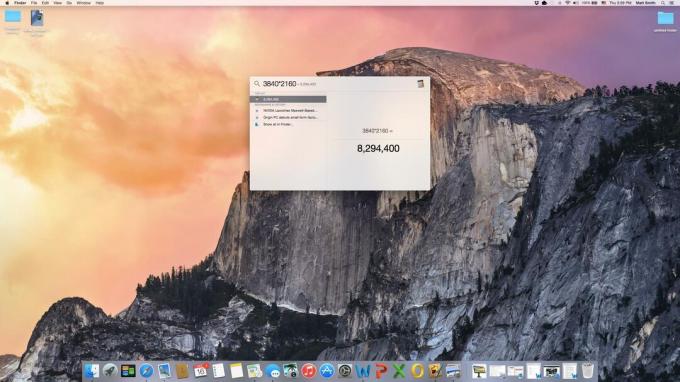
All diese Funktionen beeinträchtigen jedoch nicht die Kernfunktion von Spotlight. Es ist immer noch eine großartige Möglichkeit, auf Ihrem Computer nach Dateien zu suchen. Jede auf Ihrem Mac oder iCloud-Konto gespeicherte Datei wird sofort indiziert und ist durchsuchbar. Während unserer Zeit bei Yosemite haben wir festgestellt, dass Spotlight jetzt so genau und schnell ist, dass es den Finder fast überflüssig macht.
Das wiederum macht OS
Eine Wanderung durch Safari
Neue Versionen von OS X bringen auch eine neue Version von Safari mit sich, und Yosemite ist in dieser Hinsicht nicht anders. Ein helleres, flacheres Erscheinungsbild hat das dunkle, strukturierte Aussehen der Vorgängerversion ersetzt, aber das ist nur ein Bruchteil der Geschichte. Apple hat eine lange Liste von Funktionen hinzugefügt oder optimiert.
Die Elemente der Benutzeroberfläche wurden komprimiert, was zu einer etwas schmaleren Titelleiste und mehr Platz für Inhalte führt, wenn Safari im Vollbildmodus verwendet wird. Die Suche besteht jetzt aus einer winzigen Zeile, die von einigen Optionen flankiert wird, von denen einige (z. B. Aktualisieren) kontextabhängig sind. Das neue Safari basiert auf Spotlight und bietet hervorragende Suchvorschauen, die kurze Zusammenfassungen und Miniaturansichten enthalten können. Es werden sogar geöffnete Tabs von Geräten angezeigt, die mit Ihrem iCloud-Konto verbunden sind, wenn diese für Ihre Suchanfrage relevant sind.
Mac OS X Yosemite ist ein hervorragendes Betriebssystem.
Die Tab-Verwaltung wurde durch eine Tabs-Schaltfläche verbessert, die eine Oberfläche öffnet, die Mission Control ähnelt. Alle geöffneten Registerkarten werden nach Webdomäne angezeigt und gruppiert, sodass sie leicht identifiziert und geschlossen werden können. In derselben Ansicht werden alle geöffneten Safari-Registerkarten auf anderen Macs und iOS-Geräten angezeigt, die bei Ihrem iCloud-Konto registriert sind. Jeder, der regelmäßig mit mehreren Tabs arbeitet, wird diese Ergänzung lieben.
Das Teilen ist besser, dank der Hinzufügung einer Teilen-Schaltfläche, die fast identisch mit der in iOS ist (aber sie öffnet eine Liste und nicht ein Symbolraster). Das Teilen-Menü unterstützt standardmäßig alle wichtigen sozialen Netzwerke außer Google Plus. Es bietet außerdem schnellen Zugriff auf Airdrop, mit dem Inhalte zwischen Apple-Geräten geteilt werden können, die nicht bei demselben iCloud-Konto registriert sind. Diese Funktion funktioniert zwischen Mac und iOS und ist äußerst praktisch, wenn Sie einem Freund einen Weblink zeigen möchten, die Adresse aber nicht erneut eingeben oder auf Facebook posten möchten.
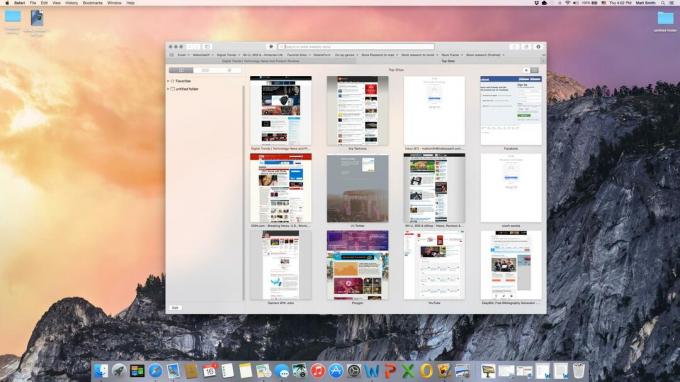
Apple hat damit geprahlt, dass Safari bis zu sechsmal schneller ist als konkurrierende Browser. Das stellt einen Idealzustand in einem bestimmten Benchmark dar und ist daher nicht repräsentativ für den alltäglichen Gebrauch. Wir waren jedoch überrascht, dass Safari im Futuremark Peacekeeper-Benchmark auf einem Intel Core i5 MacBook Air von Mitte 2012 einen Wert von 3.554 erreichte. Dies entspricht im Wesentlichen dem Ergebnis von Google Chrome von 3.531 auf demselben Computer. Safari hat in den letzten Jahren große Leistungsfortschritte gemacht.
Abgesehen von den Benchmarks fühlt sich Safari jedoch immer noch etwas langsam an. Webseiten werden ungefähr so schnell geladen wie in anderen Browsern, und selbst wenn hochauflösende Bilder und Videos auf dem Bildschirm angezeigt werden, ist die Nutzung reibungslos. Das Wechseln zwischen Tabs oder der neuen Tab-Verwaltungsoberfläche führt jedoch zu vorübergehenden Rucklern und Starts. Obwohl dies kein Problem darstellt, ist der Unterschied zwischen Safari und Chrome, der viel flüssiger ist, wenn zahlreiche Tabs geöffnet sind, spürbar.
Durch iCloud schweben
Yosemite bietet Unterstützung für Apples kürzlich eingeführtes iCloud Drive, einen Cloud-Speicherdienst Das kommt mit jedem iCloud-Konto (und wird daher aktiviert, wenn Sie einen neuen Mac, ein neues iPhone oder ein neues iPhone registrieren). iPad). Benutzer erhalten 5 GB Speicherplatz kostenlos, aber Sie können gegen Aufpreis mehr Speicherplatz erhalten, wenn Sie möchten.
Yosemite übernimmt Designelemente von iOS, um das Erscheinungsbild der Apple-Geräte zu vereinheitlichen.
Es gibt auch eine verständliche, aber unglückliche Barriere zwischen iOS- und OS X-Dateien. Während Apple behauptet, dass Benutzer auf beiden Plattformen auf Drive zugreifen können, hängt es von der verwendeten Software ab, ob Sie Dateien zwischen den beiden Plattformen verwenden können. Jeder, der iWork nutzt, wird feststellen, dass die Integration nahtlos verläuft, aber Benutzer, die auf Software von Drittanbietern angewiesen sind, haben (zumindest vorerst) kein Glück.
Zumindest ist die Verwaltung von iCloud Drive einfach. Im Gegensatz zu konkurrierenden Diensten, die einen lokalen Client gepaart mit einer Weboberfläche verwenden, wird iCloud vollständig über die Systemeinstellungen von OS X verwaltet. Es gibt auch eine Website, aber Benutzer müssen diese nicht öffnen, um auf den Speicher zuzugreifen, Backups zu löschen oder sogar mehr Speicherplatz zu kaufen.

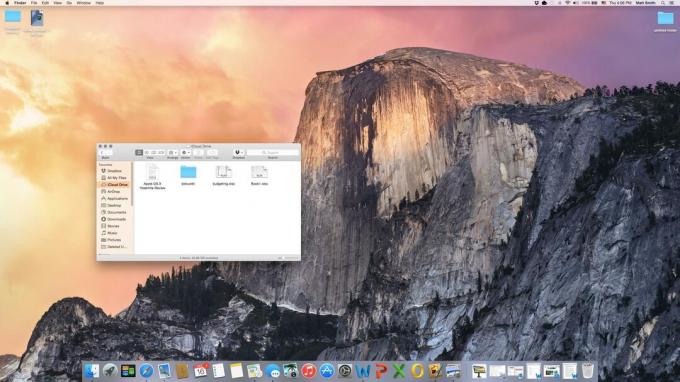
Eine nützliche Funktion, die leicht übersehen wird, ist die Hinzufügung der Familienfreigabe. Dadurch können Benutzer bis zu sechs iCloud-Konten (den Familienorganisator und fünf Familienmitglieder) als Familie festlegen. Alle Familienmitglieder erhalten sofortigen Zugriff auf Medien, Bücher und Apps, die andere Familienmitglieder über den Apple App Store gekauft haben. Außerdem gibt es ein Familienfotoalbum, einen Familienkalender und Familienerinnerungen.
Family Sharing spart großen Familien Zeit und Geld, aber es gibt keinen Grund, warum eine Gruppe aus einer traditionellen Familie bestehen muss. Sie können sich genauso gut mit engen Freunden, Mitbewohnern oder Ihrem Lebensgefährten vernetzen.
Unsichtbare Benachrichtigungen
In unserer Vorschau auf Yosemite haben wir über das Notification Center gesprochen, eine neue Seitenleiste, die aus der rechten Seite des Bildschirms herausgeschoben wird, wenn man über das entsprechende Menüleistensymbol darauf zugreift. In unserer Fantasie stellten wir uns vor, dass wir ständig darauf zugreifen, um uns über die neuesten Nachrichten zu informieren. In der Praxis haben wir es jedoch kaum berührt.
Dafür gibt es zwei Gründe. Zum einen benachrichtigen iOS und OS X Benutzer, wenn Ereignisse eintreten. Wenn Sie beides in Ihrem Besitz haben, werden Sie eine Benachrichtigung wahrscheinlich ablehnen, sobald sie erscheint. Wir hielten es für kaum erforderlich, auf das Benachrichtigungscenter zuzugreifen, da die gesendete Nachricht bereits vorhanden war empfangen, und auf alles, was verpasst wurde, war es wahrscheinlicher, dass von einem iPhone oder iPad aus darauf zugegriffen wurde als von einem Mac.
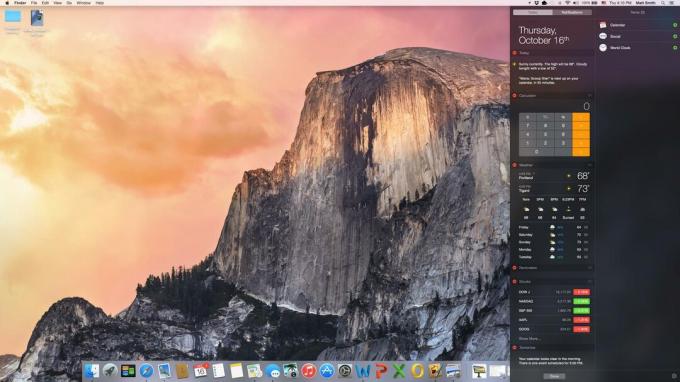
Wir haben auch festgestellt, dass wir bei der Verwendung von Yosemite dazu neigen, Facebook und Twitter in ihren eigenen Safari-Tabs geöffnet zu lassen, was den Bedarf an einem Benachrichtigungscenter weiter reduziert. Soziale Netzwerke in ein Betriebssystem zu integrieren ist eine tolle Idee, aber auf einem weniger wichtig Desktop-System, das problemlos mehrere Aufgaben bewältigen kann, als auf einem mobilen Gerät, das nur eine App anzeigt eine Zeit.
Auch das Benachrichtigungscenter konnte uns mit seinen Widgets nicht anlocken. Theoretisch bieten sie einen schnellen Überblick über den Kalender, das Wetter, die Bestände und andere Informationen. In Wirklichkeit sind die Informationen in jedem Bereich so begrenzt, dass sie nahezu sinnlos sind. Möchten Sie weitere Kalenderinformationen anzeigen? Sie benötigen die Kalender-App. Lust auf mehr Wetter? Dafür benötigen Sie eine Website. Das einzige Widget, das wir nützlich fanden, ist der Taschenrechner, aber auch dieser ist über Spotlight leicht zugänglich.
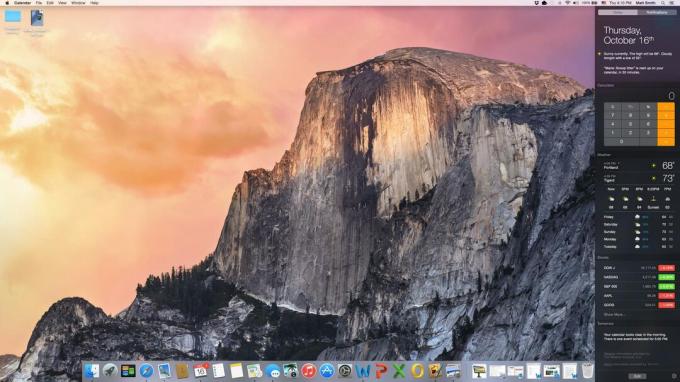
Eine stärkere Anpassung könnte hilfreich sein, und es ist möglich, dass Dritte eingreifen, um bessere Widgets hinzuzufügen oder die Benutzeroberfläche zu verbessern. So wie es aussieht, ist das Benachrichtigungscenter jedoch ein kleiner Fehlschlag. Es schadet dem Yosemite-Erlebnis nicht, fügt aber nichts Überzeugendes hinzu.
Abschluss
Mac OS In diesem Sinne ist es Windows 8.1 Lichtjahre voraus. Continuity, Spotlight und die neue Version von Safari sind den Standardfunktionen, die Microsoft in Windows bereitstellt, weit voraus.
Es gibt ein paar Probleme. Uns stört vor allem iCloud Drive, das Cloud-Speicher direkt in das Betriebssystem integriert, aber gleichzeitig viel weniger Speicherplatz bereitstellt, als es sollte. Wir waren auch überrascht, wie wenig Einfluss das Notification Center auf den täglichen Gebrauch hat.
Trotz dieser Probleme ist dieses kostenlose Update deutlich besser als Windows 8.1 und stellt auch einen großen Fortschritt gegenüber OS X Mavericks dar. Während besser konfigurierbare Betriebssysteme immer die Liebe von Enthusiasten gewinnen werden, die nach Optimierungen suchen Yosemite ist in jeder Hinsicht die klare Wahl für Desktop-Besitzer, die einfach nur Dinge haben wollen Erledigt.
Höhen
- Tolle, neue Funktionen
- Macht iOS-Gerätebesitzern das Leben leichter
- Frei
- Bleibt dem Desktop-Erlebnis treu
Tiefs
- Das Benachrichtigungscenter wird nicht wirklich benötigt
- Safari ist langsam und es sind viele Tabs geöffnet
- Der standardmäßige iCloud Drive-Speicher ist gering
Empfehlungen der Redaktion
- Öffentliche Beta-Rezension von macOS Sonoma: mehr als nur Bildschirmschoner
- Rangliste der besten (und schlechtesten) Versionen von macOS der letzten 20 Jahre
- Alienware x14 R2 und x16 praktischer Test: XPS-Gaming-Laptops?
- HP Envy x360 13 vs. Apple MacBook Air M2
- HP Spectre x360 13,5 vs. Apple MacBook Air M2




